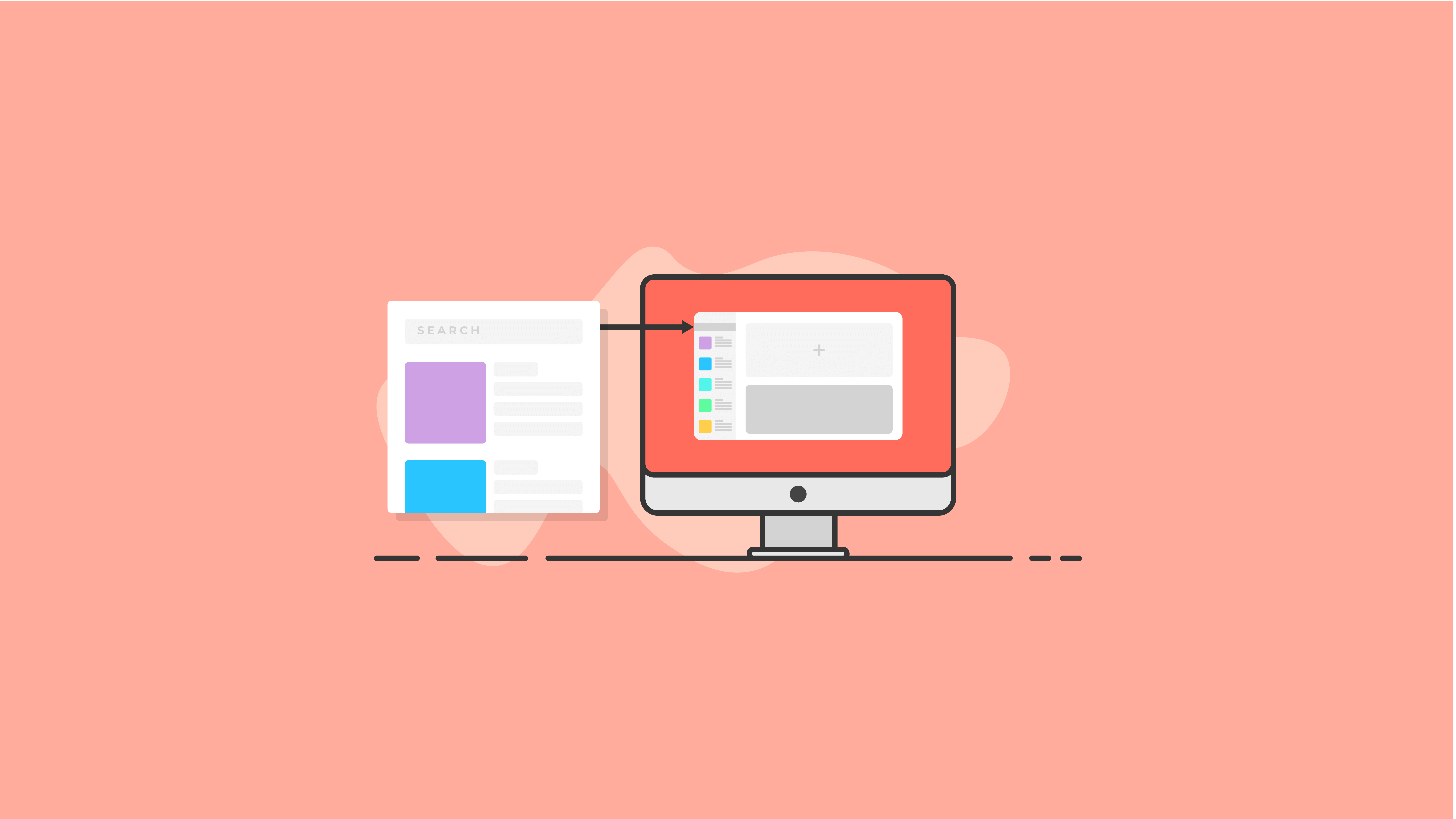Das WordPress-Block-Verzeichnis: Die grundlegende Anleitung
Veröffentlicht: 2020-10-23Das WordPress-Blockverzeichnis ist eine neue Möglichkeit, mit der WordPress-Benutzer WordPress-Blöcke von Drittanbietern im WordPress-Blockeditor entdecken, installieren und testen können. Das in WordPress 5.5 eingeführte WordPress Block Directory macht es einfacher, den WordPress-Block zu finden, der Ihren Anforderungen am besten entspricht.
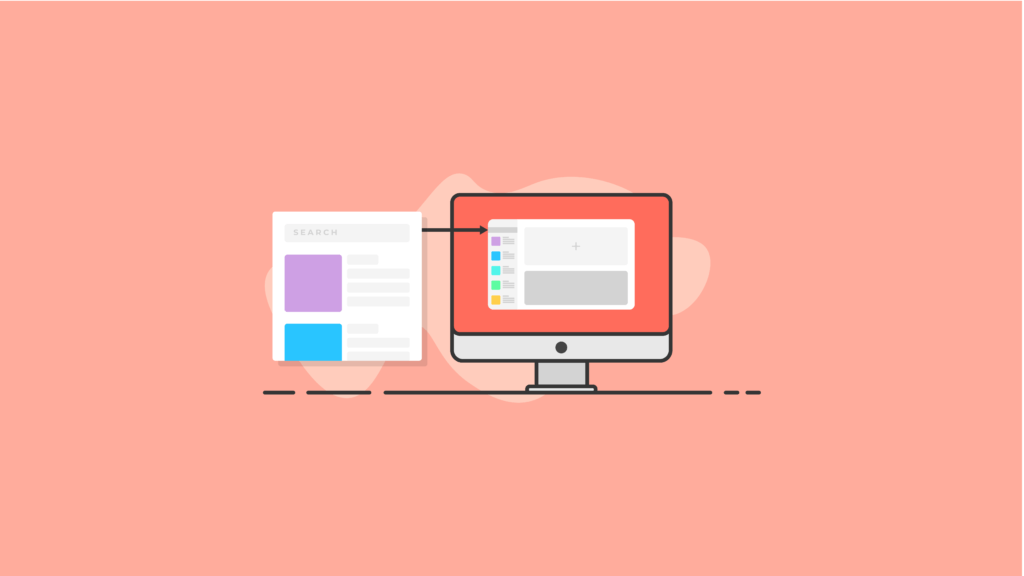
Wenn Sie noch nicht vom WordPress-Blockverzeichnis gehört haben, sind Sie nicht allein. In diesem Handbuch behandeln wir alles, was Sie über das neue Blockverzeichnis wissen müssen. Wir erklären auch, wie Sie den Block Director verwenden, um Ihren Content-Workflow zu optimieren.
Was ist das WordPress-Blockverzeichnis?
Das WordPress Block Directory ist eine Kategorie kostenloser WordPress-Plugins, die WordPress-Blöcke von Drittanbietern zur Verwendung im WordPress-Blockeditor bereitstellen.
Das neue WordPress-Blockverzeichnis ist direkt in den Blockeditor integriert, sodass Sie neue Blocktypen auf Ihrer Site installieren können, ohne den Editor zu verlassen. Das Blockverzeichnis soll es Benutzern erleichtern, WordPress-Blöcke direkt aus dem Blockeditor zu suchen und zu installieren, sodass Sie schnell den gewünschten Blocktyp zu Ihren Inhalten hinzufügen können.
Um das WordPress-Blockverzeichnis zu durchsuchen, verwenden Sie das „+“-Symbol oben links auf der Seite, um den neuen Block-Inserter zu verwenden und nach verfügbaren Blöcken zu suchen.
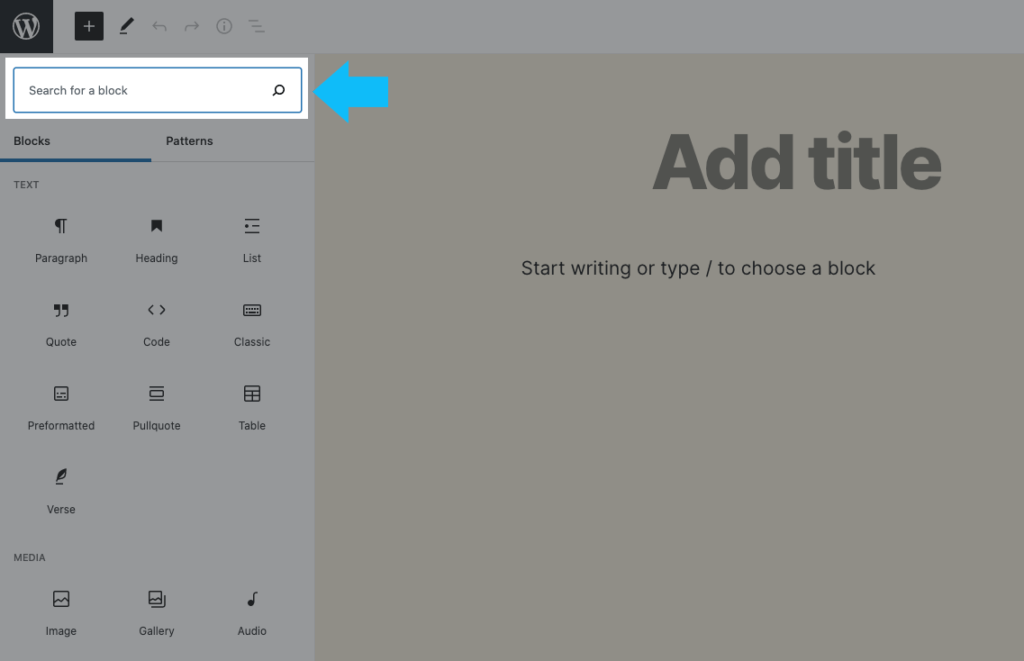
Hier sind ein paar wichtige Dinge, die Sie über das WordPress-Blockverzeichnis beachten sollten:
- Die Funktion zum Blockieren der Verzeichnissuche steht nur WordPress-Benutzerrollen zur Verfügung, die die Berechtigung zum Hinzufügen oder Installieren von Plugins haben.
- Wenn du einen Drittanbieterblock aus dem Blockverzeichnis hinzufügst, wird das entsprechende WordPress-Plugin auf deiner Seite installiert. Wenn Sie also ein neues Plugin auf Ihrer Website installiert sehen und sich nicht daran erinnern, es installiert zu haben, überprüfen Sie, ob es sich bei dem Plugin um ein WordPress-Block-Plugin handelt.
- Das WordPres-Blockverzeichnis zieht sowohl integrierte Standard-WordPress-Blöcke als auch WordPress-Block-Plugins von Drittanbietern ein, sodass Sie sie direkt von Ihrem Seiten- / Post-Editor installieren können.
- Die Suchergebnisse von Block-Plugins von Drittanbietern hängen von einigen Anforderungen ab, die Entwickler erfüllen müssen (weiter unten in diesem Artikel ausführlicher behandelt).
Geschichte des WordPress-Blockverzeichnisses
Das WordPress-Blockverzeichnis ist das Ergebnis von WordPress-Kerndiskussionen darüber, wie Block-Plugins von anderen kostenlosen Plugins unterschieden werden müssen, die im WordPress.org-Plugin-Verzeichnis verfügbar sind.
Das Bestreben des WordPress-Blockverzeichnisses war eine teamübergreifende Entwicklungsarbeit, die wichtige Updates zu folgenden Themen beinhaltete:
- Die Aktualisierungsprozesse des WordPress-Plugins
- Das WordPress-Plugin-Repository
- Integration in den Inserter des WordPress-Blockeditors
Die Version 8.4 des vorgestellten Gutenberg-WordPress-Plugins war, als das Blockverzeichnis in den WordPress-Kern zusammengeführt wurde; am 11. August 2020 in WordPress 5.5.
Der Zweck des WordPress-Blockverzeichnisses
Das neue WordPress-Blockverzeichnis ist vom Hauptverzeichnis der WordPress.org-Plugins getrennt, sodass Sie entweder normale WordPress-Plugins oder einzelne Block-Plugins durchsuchen.
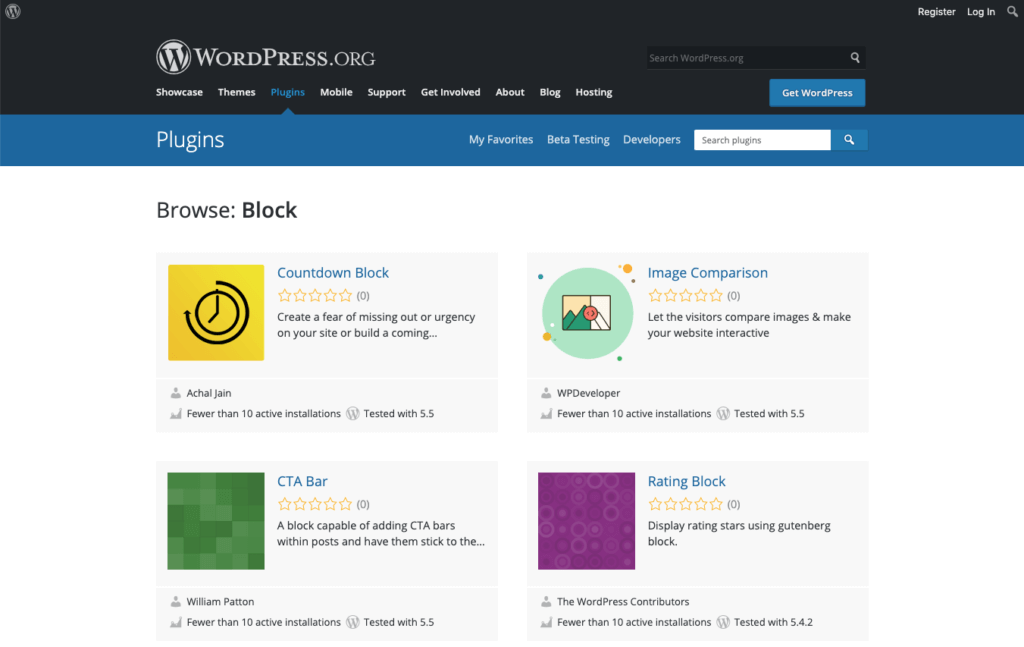
Das Blockverzeichnis wurde entwickelt, um Block-Plugins, die nur Javascript verwenden und nur WordPress-Blöcke registrieren, von herkömmlichen WordPress-Plugins mit mehr Funktionalität zu unterscheiden.
Was sind WordPress-Blöcke?
WordPress-Blöcke sind Seitenelemente, die Sie im WordPress-Blockeditor verwenden können, um den Inhalt Ihrer Blog-Posts und -Seiten zu organisieren und zu gestalten. Von Bildern über Zitate bis hin zu Listen und Medieneinbettungen gibt es für fast alles einen WordPress-Block.
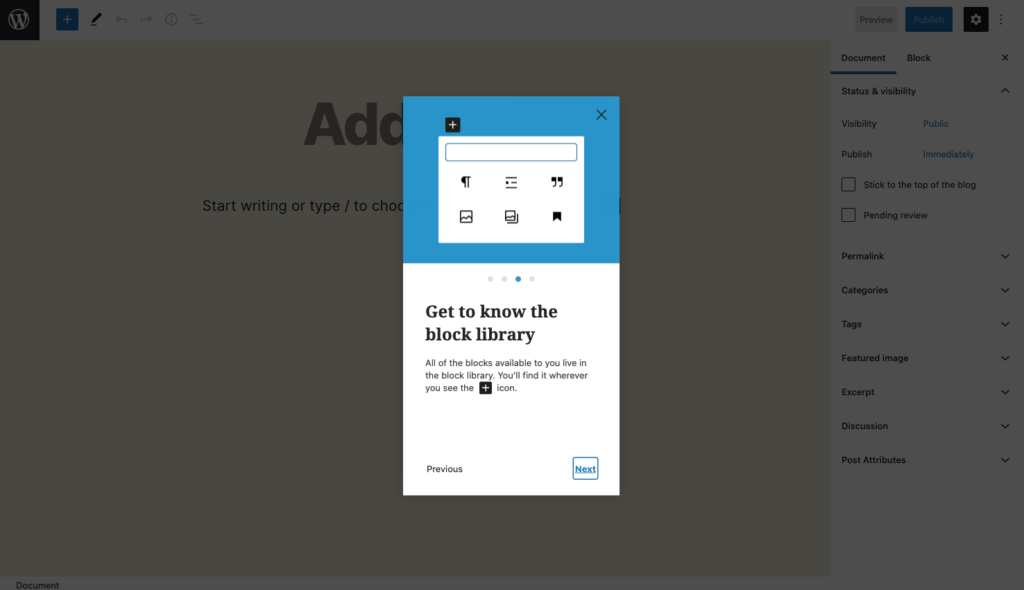
Eingebaute Standard-WordPress-Blöcke
WordPress wird mit einer Bibliothek integrierter Standardblöcke geliefert. Hier ist eine Tabelle mit einigen der am häufigsten verwendeten Blöcke. Diese Tabelle enthält einige der standardmäßigen WordPress-Blöcke, die in WordPress im neuen Blockeditor enthalten sind.
| WordPress-Block | Beschreibung |
|---|---|
| Audio | Betten Sie einen einfachen Audioplayer ein. |
| Tasten | Steigern Sie Conversions mit schönen Schaltflächen. |
| Kategorien | Zeigen Sie eine Liste aller Kategorien an. |
| Klassisch | Verwenden Sie den klassischen WordPress-Editor |
| Code | Zeigen Sie Code-Snippets an, die Ihre Abstände und Tabulatoren berücksichtigen. |
| Säulen | Fügen Sie einen Block hinzu, der Inhalte in mehreren Spalten anzeigt, und fügen Sie dann beliebige Inhaltsblöcke hinzu. |
| Abdeckung | Fügen Sie ein Bild oder Video mit einer Textüberlagerung hinzu – ideal für Kopfzeilen. |
| Einbetten | Betten Sie Videos, Bilder, Tweets, Audio und andere Inhalte aus externen Quellen ein. |
| Datei | Fügen Sie einen Link zu einer herunterladbaren Datei hinzu. |
| Galerie | Zeigen Sie mehrere Bilder in einer umfangreichen Galerie an. |
| Üerschrift | Führen Sie neue Abschnitte ein und organisieren Sie Inhalte, um Besuchern (und Suchmaschinen) zu helfen, die Struktur Ihrer Inhalte zu verstehen. |
| Bild | Fügen Sie ein Bild ein, um eine visuelle Aussage zu machen. |
| Neuester Beitrag | Zeigen Sie eine Liste Ihrer neuesten Beiträge an. |
| Aufführen | Erstellen Sie eine Aufzählungsliste oder eine nummerierte Liste. |
| Absatz | Der Baustein aller Erzählungen. |
| Zitat ziehen | Geben Sie einem Zitat aus Ihrem Text besonderes visuelles Interesse. |
| Zitieren | Geben Sie zitierten Text visuelle Akzente. |
| Mehr | Fügt ein „Weiterlesen“-Element hinzu |
| Separator | Erstellen Sie eine Unterbrechung zwischen Ideen oder Abschnitten mit einem horizontalen Trennzeichen. |
| Kurzcode | Fügen Sie zusätzliche benutzerdefinierte Elemente mit WordPress-Shortcodes ein. |
| Abstandshalter | Fügen Sie Leerräume zwischen Blöcken hinzu und passen Sie die Höhe an. |
Wenn Sie sich bei Ihrem Admin-Dashboard anmelden (vorausgesetzt, Sie verwenden WordPress 5.0 oder höher) und klicken, um einen neuen Beitrag zu schreiben, werden Sie sofort ein Panel für die Inhaltsbearbeitung bemerken, das auf Blöcken basiert.
Zuvor war dieser Abschnitt Ihres Post-Editors ein großes Inhaltsfeld, das Standardsteuerelemente für die Textformatierung enthielt.
Beim Vergleich der alten Version des Editors mit der neuen blockbasierten Version war dies ein großes Upgrade für die Benutzer.
Das Gesamtbearbeitungserlebnis in der neuen Version ist viel schlanker und frei von Ablenkungen. Es gibt Ihnen eine klare Sicht auf Ihre Haupt-„Leinwand“ ohne andere Elemente, die meistens nicht benötigt wurden.
Was ist ein WordPress-Block-Plugin?
EIN WordPress-Block-Plugin ist ein relativ kleines, einfaches WordPress-Plugin, das einen einzelnen WordPress-Block bereitstellt. Das Plugin ist im Wesentlichen der Block.
Das WordPress-Blockverzeichnis hilft dabei, Block-Plugins von Drittanbietern in einer Kategorie zu organisieren, die von herkömmlichen WordPress-Plugins getrennt ist, damit sie einfacher zu suchen und zu installieren sind.
Wie verwendet man WordPress-Blöcke?
Wenn Sie mit der Arbeit an neuen Inhalten für Ihre Website beginnen, sei es eine neue Seite oder ein Blog-Beitrag, werden Sie feststellen, dass jeder Inhaltsteil, den Sie einschließen (z. B. ein Bild oder ein Textabschnitt), in einen eigenen Block umgewandelt wird.
Sie können sich einen Block im Grunde wie einen Wrapper vorstellen, der um jeden Inhalt platziert wird, den Sie in Ihren Beitrag oder Ihre Seite einfügen. Aber das Blocksystem ändert nichts an den Inhaltsteilen einzeln oder wie sie auf Ihrer Website erscheinen. Ein Bild ist immer noch ein Bild und sieht für den Endbenutzer nicht anders aus.
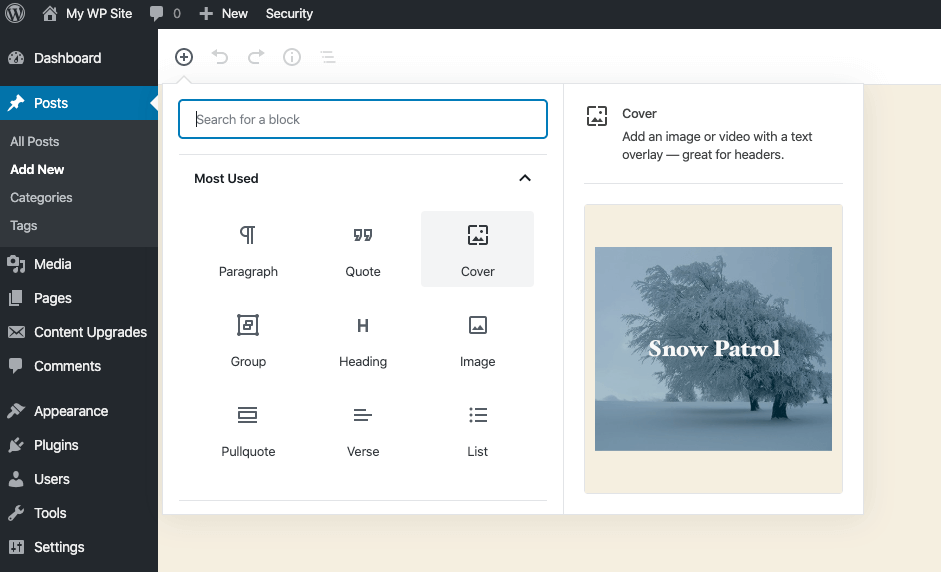
Sie werden feststellen, dass das Erstellen von Inhalten mit Blöcken sehr intuitiv ist. Wenn Sie mit dem Erstellen einer neuen Seite oder eines neuen Beitrags beginnen, lädt WordPress Sie ein, Ihren Blocktyp auszuwählen oder mit dem Schreiben von Text zu beginnen.
Wenn Sie einen Textabsatz vervollständigen, drücken Sie die Eingabetaste und WordPress führt Sie automatisch zu einem neuen Block.
Wenn Sie neben einem Textabsatz einen anderen Block hinzufügen möchten, klicken Sie einfach auf das „+“-Symbol im Blockeditor in der oberen linken Ecke.
Jeder zur Auswahl stehende Blocktyp ist in vielerlei Hinsicht hochgradig anpassbar. Mit ein wenig Zeit und Experimentieren können Sie jeden Block genau so aussehen lassen, wie Sie es sich vorgestellt haben.
Vorteile des Blockeditors
Die Einführung des blockbasierten Editors hat den Erstellern von WordPress-Inhalten eine Reihe von Vorteilen gebracht.
Erstens können Sie Ihre Blöcke innerhalb jeder Seite viel einfacher neu anordnen, als es Ihnen der vorherige Editor erlaubte. Jeder Block verfügt über individuelle Steuerelemente, mit denen Sie den Block um eine Stelle nach oben oder unten verschieben können. Sie können Blöcke auch manuell per Drag & Drop verschieben.
In früheren WordPress-Editoren war das Verschieben von Inhalten mühsam. Zuerst mussten Sie Inhalte ausschneiden und in die Bereiche einfügen, in die Sie sie einfügen wollten. Dies führte oft zu vielen Formatierungsproblemen. obwohl dies bei einigen Texteditoren mehr der Fall ist als bei anderen. Manchmal verloren Benutzer ganze Inhaltsabschnitte, bevor sie sie verschoben haben, weil sie sie versehentlich in ihre Zwischenablage kopiert haben.
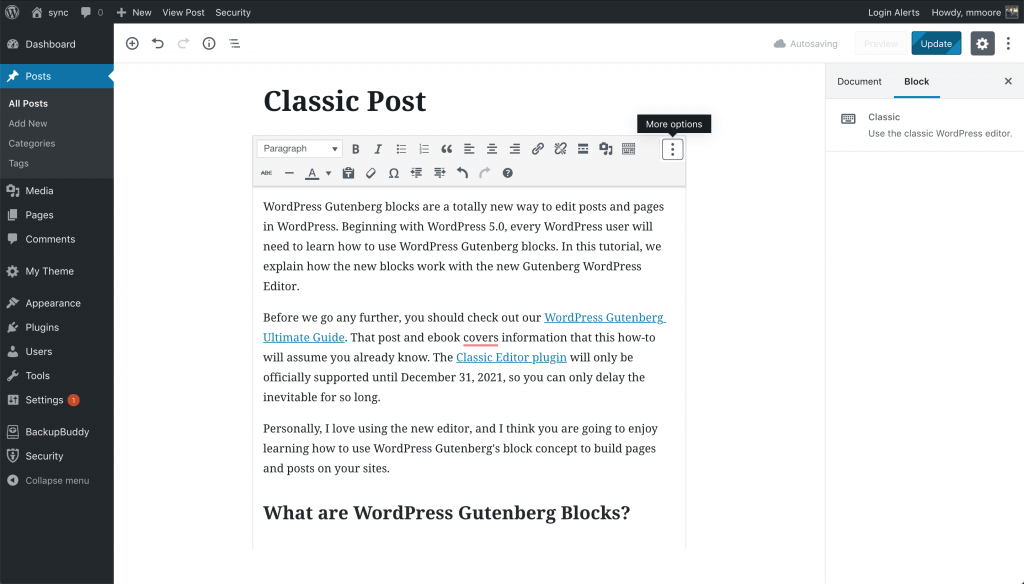
Dies sind keine Probleme, die Sie mit Blöcken haben werden, und sie sind auch viel wendiger.
Wie verwende ich das WordPress-Blockverzeichnis?
Nachdem wir nun besprochen haben, was WordPress-Blöcke sind, schauen wir uns das neue WordPress-Blockverzeichnis an.
Die Idee hinter dem Blockverzeichnis ist nicht so kompliziert. Aber es ist sehr nützlich für Entwickler und Site-Designer, wenn sie wissen, wie man das Tool richtig verwendet.
Wenn ein WordPress-Benutzer einen Block verwenden möchte, der in den lokal in seinem Editor verfügbaren Standard-WordPress-Blöcken nicht verfügbar ist, kann er zum Suchfeld des Inserters gehen und ein Schlüsselwort wie „Menü“ oder „Team“ eingeben.
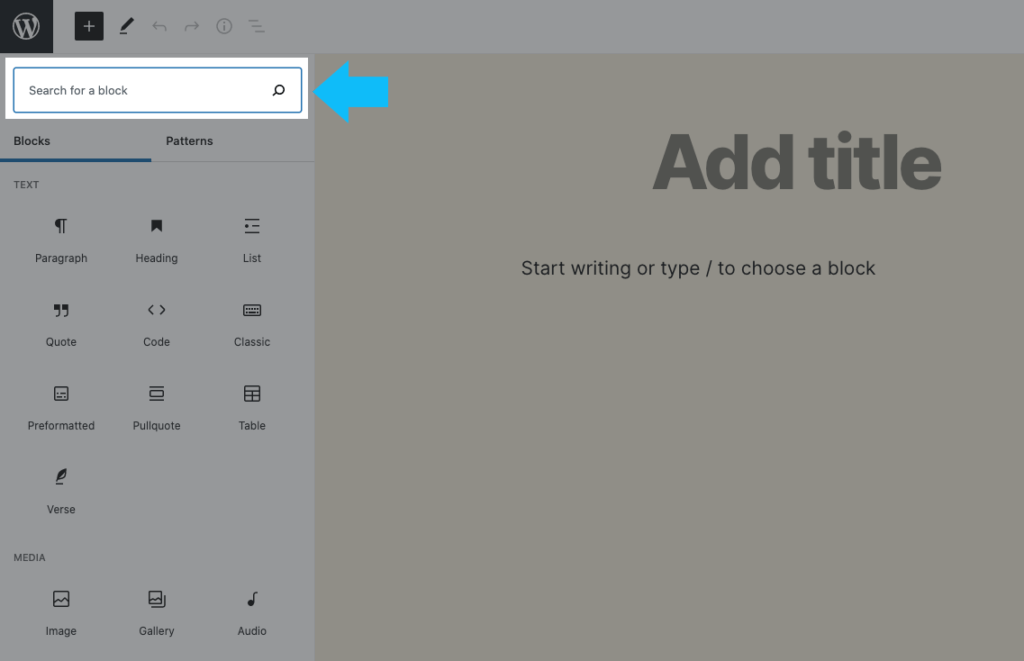
Hinter den Kulissen führt das intuitive System zunächst eine Suche auf der lokalen Seite des Benutzers durch. Wenn es den bestimmten Block, nach dem gesucht wird, nicht finden kann, beginnt es mit der Suche im Blockverzeichnis: Ein ausgewiesener Teil des gesamten WordPress-Plugin-Repositorys, das einzelne Block-Plugins enthält.

Wenn das System Blöcke findet, die dem aktuellen Suchbegriff entsprechen, werden diese Blöcke im Inserter angezeigt, wobei dem Benutzer ein Vorschaubereich zur Verfügung steht.
An dieser Stelle entscheidet der Designer, welchen Block er verwenden möchte, und klickt dann auf die Schaltfläche „Block hinzufügen“. Dadurch wird ein Single-Block-Plugin installiert und aktiviert, während der Designer den Beitrag oder die Seite weiter erstellt.
Wenn die erste Blockauswahl nicht die beste Wahl war, kann ein Benutzer dann zurückgehen und nach einem anderen Block suchen, der ebenfalls installiert werden kann. Dies ermöglicht Benutzern eine schnelle und einfache Möglichkeit, verschiedene Blockelemente in ihren Designs zu testen.
Denken Sie daran, dass auf das Blockverzeichnis nur von Inhaltserstellern zugegriffen werden kann, die über vollständige Site-Rechte und Berechtigungen zum Installieren und Aktivieren von WordPress-Plugins verfügen.
Suche nach WordPress-Blöcken
Die Suchfunktion funktioniert wirklich gut. Das einzige Problem ist der aktuelle Mangel an Plugins im Repository. Es ist wichtig, sich daran zu erinnern, dass das Blockverzeichnis noch sehr neu ist und seine Gesamtfunktionalität noch nicht abgeschlossen ist.
Die Designer Steven Dufresne und Enrique Sanchez (zusammen mit anderen) haben aktiv verschiedene Überlegungen und Variationen des Ablaufs zum Suchen, Auswählen und Installieren von Block-Plugins im Editor untersucht.
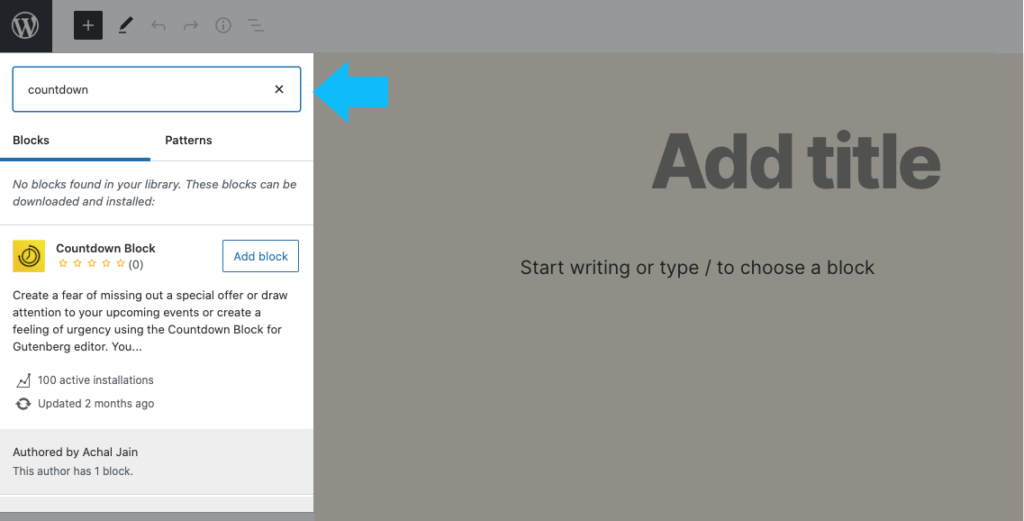
Was passiert beispielsweise, wenn ein Benutzer eine Suche ausführt und ein Block-Plugin im Inserter angezeigt wird, das der Benutzer bereits in seinem Editor installiert hat? Sollte es für dieses bestimmte Suchergebnis "Blockierung deaktivieren" anzeigen?
Was ist, wenn das Suchergebnis ein Block-Plugin anzeigt, das der Benutzer installiert, aber deaktiviert hat? Soll für dieses Ergebnis „Block aktivieren“ angezeigt werden?
Wie Sie sehen, bleiben viele Fragen zu Blocksuchen und deren Bereitstellung offen.
Die Diskussion mit den Designern und Entwicklern dauert an.
Leistungsfaktoren der WordPress-Block-Verzeichnissuche
Damit das WordPress-Blockverzeichnis funktioniert, müssen mehrere Faktoren perfekt aufeinander abgestimmt sein.
Erstens muss das Verzeichnis einen eindeutigen Abschnitt haben, der nur für Einzelblock-Plugins vorgesehen ist, um die Suche zu füllen. Es gibt viele Plugins mit zwei oder mehr Blöcken, die nicht im Blockverzeichnis-Suchfeed angezeigt werden dürfen.
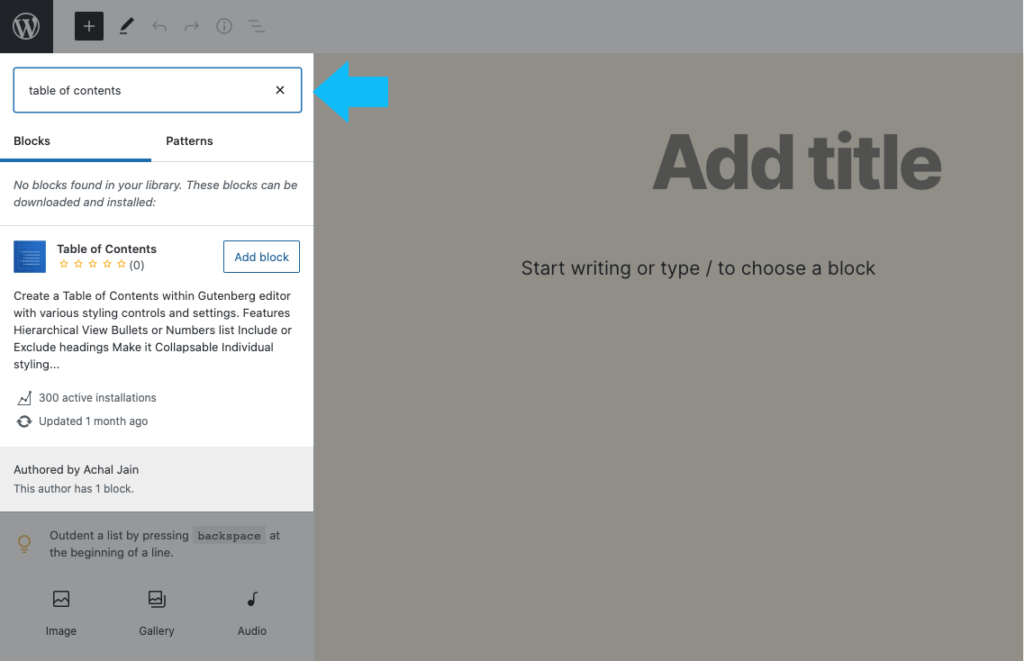
Danach muss die Verzeichnissuchfunktion ihre Ergebnisse in einem Format zurückgeben, das im Inserter angezeigt werden kann.
Der Blockeditor muss dann einen Prozess ausführen, der das WordPress-Plugin-Verzeichnis über die REST-API durchsucht. Dann benötigt der Inserter eine Methode, die es ihm ermöglicht, Site-Plugins zu installieren und zu aktivieren.
Dazu muss es in der Lage sein, die Site-Rechte des aktuellen Benutzers zu berücksichtigen. Nur Site-Administratoren haben die Möglichkeit, Plugins zu installieren und zu aktivieren.
WordPress Block Directory Search Results: Anforderungen
Damit ein Plugin-Autor sein Plugin in das Block-Verzeichnis aufnehmen kann, muss er eine block.json-Datei und ein Bild bereitstellen, das in den Suchergebnissen angezeigt werden soll. Es ist auch wichtig für Plugin-Autoren, sich daran zu erinnern, dass Benutzer im Vorschaubereich zusätzliche Informationen über das Plugin benötigen, bevor sie sich entscheiden, es herunterzuladen.
In den meisten Fällen möchte ein Benutzer die folgenden Plugins sehen:
- Benutzerbewertungen
- Informationen zum Autor
- Datum des letzten Plugin-Updates
Dies trägt dazu bei, den Entscheidungsprozess für Benutzer voranzutreiben, die versuchen, zu entscheiden, welche Blöcke auf ihrer Website verwendet werden sollen. Schließlich entscheiden viele Menschen nicht nur aufgrund ihres Aussehens über Dinge. Sie wollen auch wissen, was unter der Haube steckt.
Für den Blockeditor wäre es eine gute Idee (obwohl ein extrem schwieriger Vorschlag, der zweifellos viel Feinarbeit erfordert), die verworfenen Plugins automatisch zu überwachen und sicherzustellen, dass nicht verwendete Blöcke nach dem Speichern von der Site deinstalliert werden Post.
Es ist auch wichtig, das Potenzial eines „Blockfriedhofs“ innerhalb des Geländes zu vermeiden. Mit einem aktualisierten Blockmanager sollte dieses Problem behoben sein. Es wurde letztes Jahr von Mel Choyce-Dawn als Teil der ersten Blockverzeichnisentwürfe erwähnt. Aber es war nicht Teil der ersten Veröffentlichung.
Liste der WordPress-Einzelblock-Plugins
Wenn Sie zum WordPress-Plugin-Repository gehen, können Sie WordPress-Block-Plugins durchsuchen, die Ihre Suchergebnisse in den WordPress-Block-Editor einspeisen.
Zum Zeitpunkt der Erstellung dieses Artikels stehen nur sechs Seiten mit Ergebnissen zum Durchsuchen zur Verfügung. Und in Wirklichkeit wird nur etwa die Hälfte derjenigen, die in der Plugin-Repository-Suche angezeigt werden, über den Inserter im Blockeditor sichtbar sein.
Bei einer kurzen Stichprobe scheinen viele von ihnen die erforderlichen block.json-Dateien vollständig zu vermissen. In diesen Fällen sind die Plugins in den Suchergebnissen des WordPress-Blockeditors nicht sichtbar, aber Sie werden sie im WordPress-Plugin-Repository sehen.
Dies scheint sich jedoch im letzten Monat zu verbessern, da die endgültigen Anforderungen gründlicher dokumentiert und wichtige Richtlinien veröffentlicht wurden. Viel mehr Plugin-Autoren beginnen, ihre Plugins zu aktualisieren, um sicherzustellen, dass sie im Blockeditor zu 100% durchsuchbar sind.
Einige Beispiele für aktuelle, vollständig getestete Einzelblock-Plugins im Blockverzeichnis sind:
- Ereignisblock von Automattic
- Benutzerprofilsperre von Ham.works
- Apple Maps Block von 10up
- TWST-Anmeldeblock
TWST ist ein einfaches, aber geniales Single-Block-Plugin, mit dem Sie an einer beliebigen Stelle in einem Beitrag oder einer Seite ein Anmeldeformular einfügen können.
So installieren Sie neue WordPress-Blöcke
Der Blockinstallationsprozess sollte für den Benutzer nahtlos und intuitiv sein. Zumindest sollte es theoretisch so sein.
Im Grunde muss ein Benutzer nur auf die Schaltfläche „Block hinzufügen“ klicken, ohne den Blockeditor jemals zu verlassen. Der gewünschte neue Block steht dann sofort zur Verfügung.
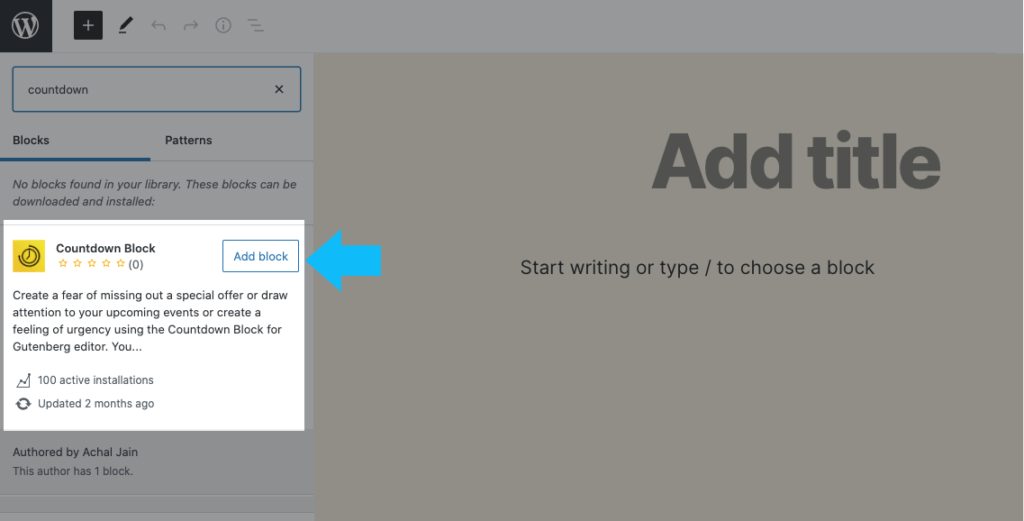
Sie werden wahrscheinlich feststellen, dass Sie in einigen Fällen eine Fehlermeldung erhalten, die Sie auffordert, die Installation erneut zu versuchen. Aber bevor Sie dies tun, überprüfen Sie, ob das Plugin tatsächlich installiert wurde und der Block zur Verwendung verfügbar ist.
In vielen Fällen scheint die Fehlermeldung an sich ein Fehler zu sein und der Block ist einsatzbereit. Im Laufe der Zeit werden weitere dieser kleineren Fehler behoben und diese nützliche neue Funktion namens WordPress-Blockverzeichnis wird reibungslos funktionieren.
Richtlinien für Autoren des Verzeichnis-Plugins blockieren
Gegen Ende 2019 veröffentlichte der Meta Team Lead Alex Sheils einen ersten Entwurf von WordPress Block-Plugin-Richtlinien für diejenigen, die ein Plugin zum Block-Verzeichnis hinzufügen möchten. Es wurde seit einigen Monaten mit detaillierteren Anforderungen aktualisiert.
Um die wichtigsten Punkte zusammenzufassen, müssen Plugins im Blockverzeichnis diese spezifischen Eigenschaften aufweisen:
- Nur einen einzigen Block enthalten
- Keine Benutzeroberfläche außerhalb des Post-Editors
- Verwenden Sie eine minimale Menge an serverseitigem Code
- Muss nach bestimmten Spezifikationen strukturiert sein und eine readme.txt-Datei enthalten
Einige zusätzliche Regeln, die die erste Veröffentlichung des Blockverzeichnisses regelten, wurden von den Plugin-Autoren aufgrund der strengen Regeln kontrovers diskutiert. Die Beschränkungen des Verzeichnisses waren jedoch nicht dazu gedacht, die Ersteller von Plugins zu ersticken.
Das Ziel besteht darin, die Blocktypen, die in den Blockeditor zurückkehren, auf ein bestimmtes Protokoll und einen bestimmten Typ beschränkt zu halten.
Das war besonders bei der ersten Veröffentlichung wichtig, wo mehr Ergebnisse nicht besser wären. Die Ergebnisse mussten innerhalb des Inserters sehr spezifisch sein.
In diesem Wissen gelten diese zusätzlichen Regeln für alle Plugin-Autoren, die ihr Plugin im WordPress-Blockverzeichnis erhalten möchten:
- Block-Plugins werden zur Verwendung im Block-Editor erstellt
- Block-Plugins müssen separate Blöcke sein
- Der Titel des Plugins muss den Titel des Blocks widerspiegeln
- Das Plugin muss eine bestimmte block.json-Datei enthalten
- Der Autor des Plugins kann keine Gebühr erheben oder eine Zahlung für die Funktionalität verlangen. Bezahlte Konten sind ebenfalls nicht erlaubt
- Das Plugin sollte eigenständig funktionieren können
- Es kann in keiner Weise für andere Plugins, Themen oder Blöcke werben
Stellen Sie sich das Blockverzeichnis wie eine unreife Pflanze vor, die Sie gerade in den Boden gepflanzt haben. Sie wissen, dass Sie es beobachten und schützen müssen, damit es zu einer größeren und besseren Version seiner selbst wird.
Das Blockverzeichnis ist nicht anders.
Während das Design- und Entwicklungsteam weiterhin zuschaut, zuhört und Probleme löst, wird sich das Verzeichnis zu einem Ort entwickeln, an dem Plugin-Autoren und -Benutzer viel Wert finden.
Wenn Sie ein Plugin-Autor sind und Ihr Plugin noch nicht die Anforderungen für das Block-Verzeichnis erfüllt, denken Sie daran, dass es im normalen WordPress-Plugin-Verzeichnis immer noch willkommen ist.
Die Zukunft des WordPress Block Directory
Das Blockverzeichnis hat das Potenzial, die Designfunktionalität der WordPress-Plattform wirklich zu erweitern. Es bietet Inhaltserstellern eine schnelle und optimierte Möglichkeit, ihre Funktionen zur Inhaltserstellung mit dem Fingertipp-Zugriff auf Dutzende von nützlichen Einzelblöcken zu erweitern.
Trotz der sich ständig bewegenden Teile ist die erste Veröffentlichung des Blockverzeichnisses ein wichtiger Meilenstein, der von Inhaltserstellern und Plugin-Autoren gleichermaßen gefeiert werden sollte.
Diejenigen von Ihnen, die dies zur Zeit der Veröffentlichung lesen, sind auf dem neuesten Stand des Blockverzeichnisses und dessen, was es werden wird. Jetzt ist ein guter Zeitpunkt für Sie, einige zusätzliche WordPress-Schulungen in Betracht zu ziehen, die Ihnen andere Bereiche von WordPress zeigen, wie das Blockverzeichnis, die Sie noch nicht entdeckt haben.
Wenn alles vorhanden ist, kann Ihre Website wie das WordPress-Blockverzeichnis weiter wachsen und sich weiterentwickeln.
Kristen schreibt seit 2011 Tutorials, um WordPress-Benutzern zu helfen. Normalerweise arbeitet sie an neuen Artikeln für den iThemes-Blog oder entwickelt Ressourcen für #WPprosper. Außerhalb der Arbeit schreibt Kristen gerne Tagebuch (sie hat zwei Bücher geschrieben!), wandert und zeltet, kocht und erlebt tägliche Abenteuer mit ihrer Familie, in der Hoffnung, ein präsenteres Leben zu führen.